必剪电脑版中调整视频颜色饱和度的方法教程
时间:2023-07-17 11:46:21作者:极光下载站人气:84
必剪是哔哩哔哩的官方视频剪辑软件,很多小伙伴都在使用。在其中剪辑视频时,我们可以根据自己的实际需要自由进行剪辑操作。如果我们希望适当调整视频画面的颜色饱和度,让视频整体效果更好,小伙伴们知道具体该如何进行操作吗,其实操作方法是非常简单的,只需要进行几个非常简单的操作步骤就可以了,小伙伴们可以打开自己的软件后一起动手操作起来,看看最终的颜色效果。如果小伙伴吗还没有必剪这款软件,可以在文末处进行下载和安装,方便后续需要剪辑视频的时候可以开始打开使用。接下来,小编就来和小伙伴们分享具体的操作步骤了,有需要或者是有兴趣了解的小伙伴们快来和小编一起往下看看吧!
操作步骤
第一步:点击打开必剪进入主页,导入素材并拖动到时间轴;
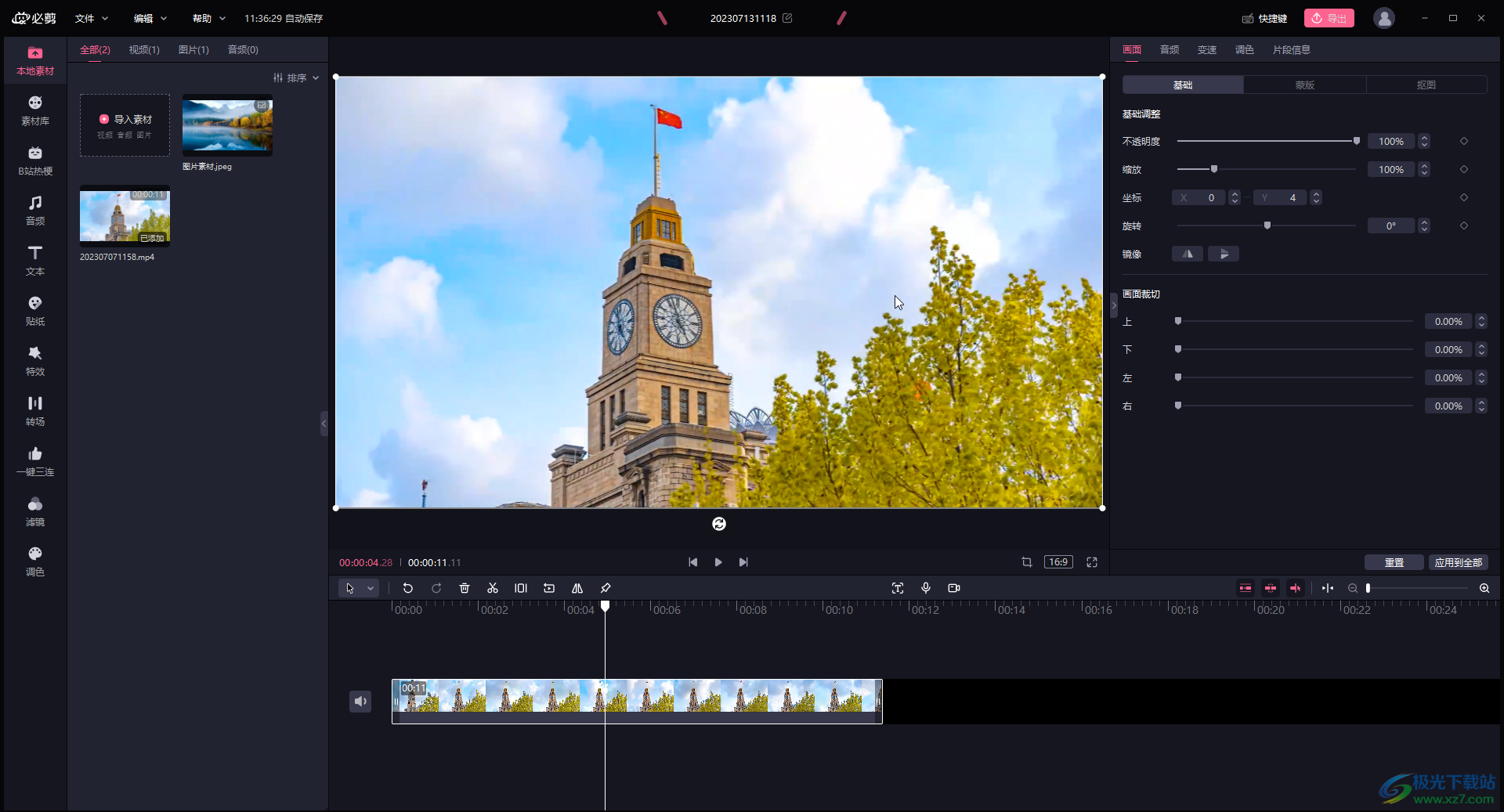
第二步:如果自己没有素材,可以在“素材库”中进行下载,然后拖动到时间轴;
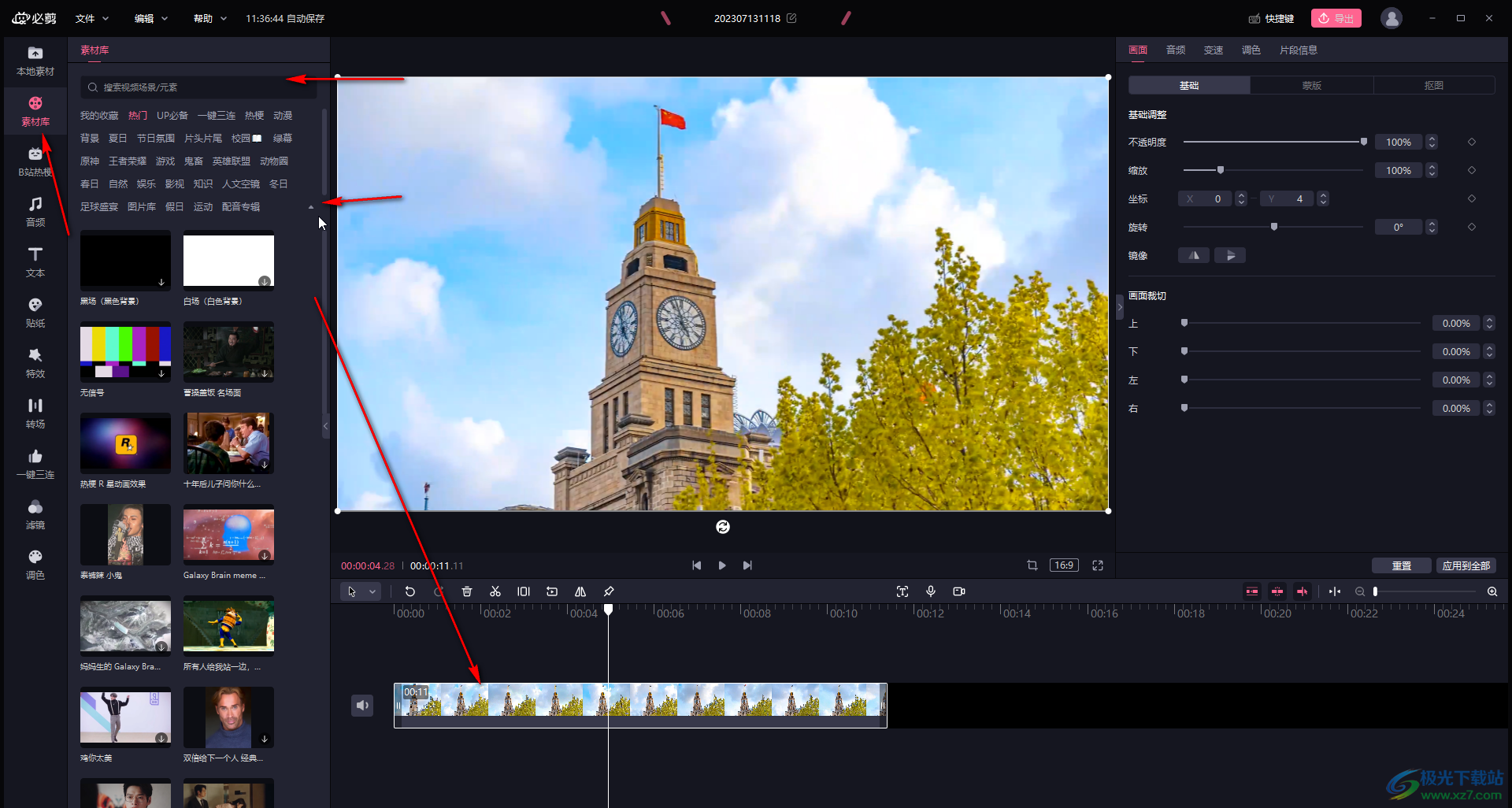
第三步:在“调色”栏,将自定义调色拖动到时间手的视频轨上方,也可以将鼠标悬停到“自定义调节”上后点击自动出现的加号图标,添加到时间轴后拖动两端,使其与素材一样长;
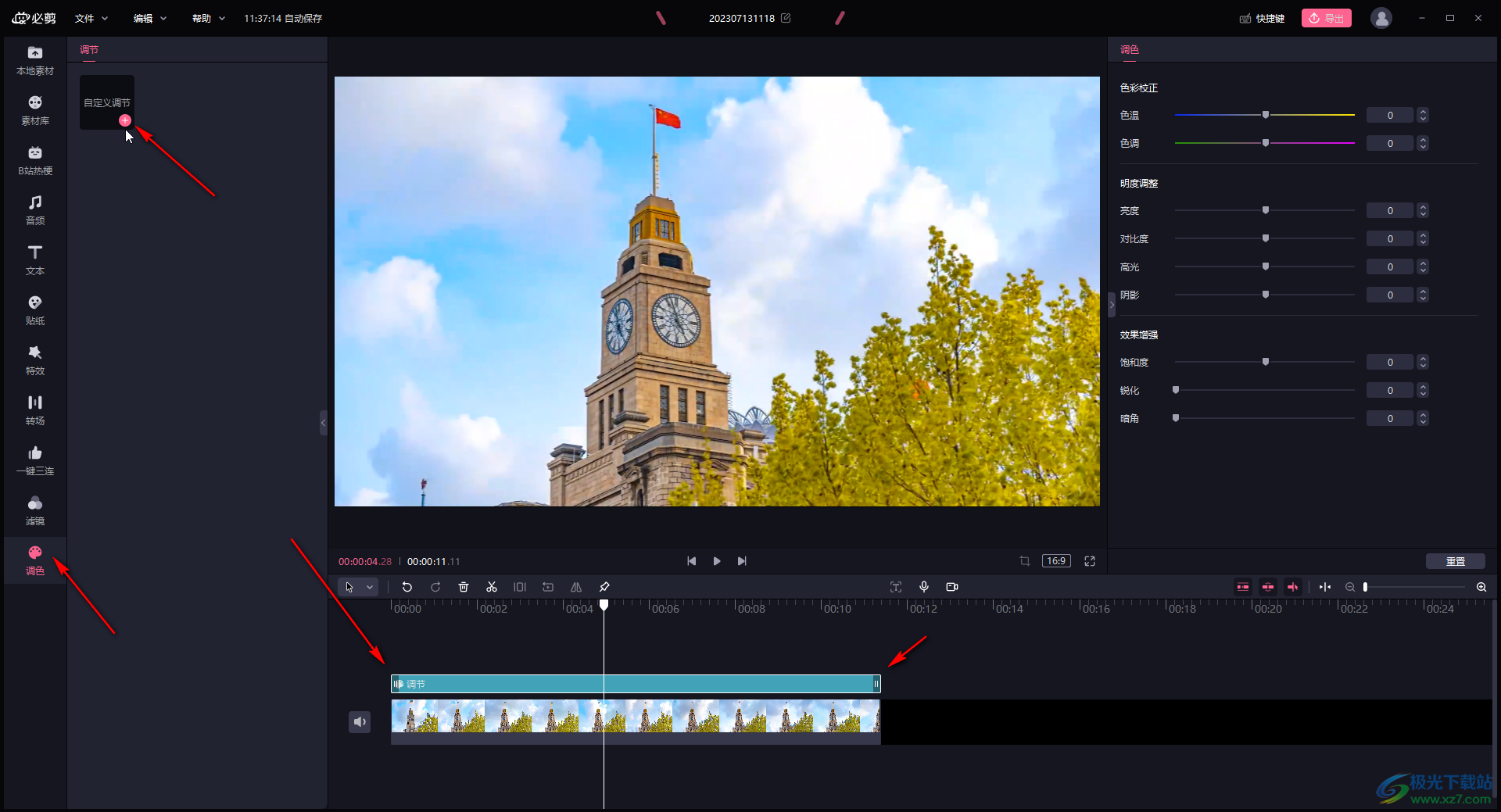
第四步:接着点击选中时间轴中的调色素材,在界面右上方调大“饱和度”参数就可以了,调整时可以在左侧看到预览效果;
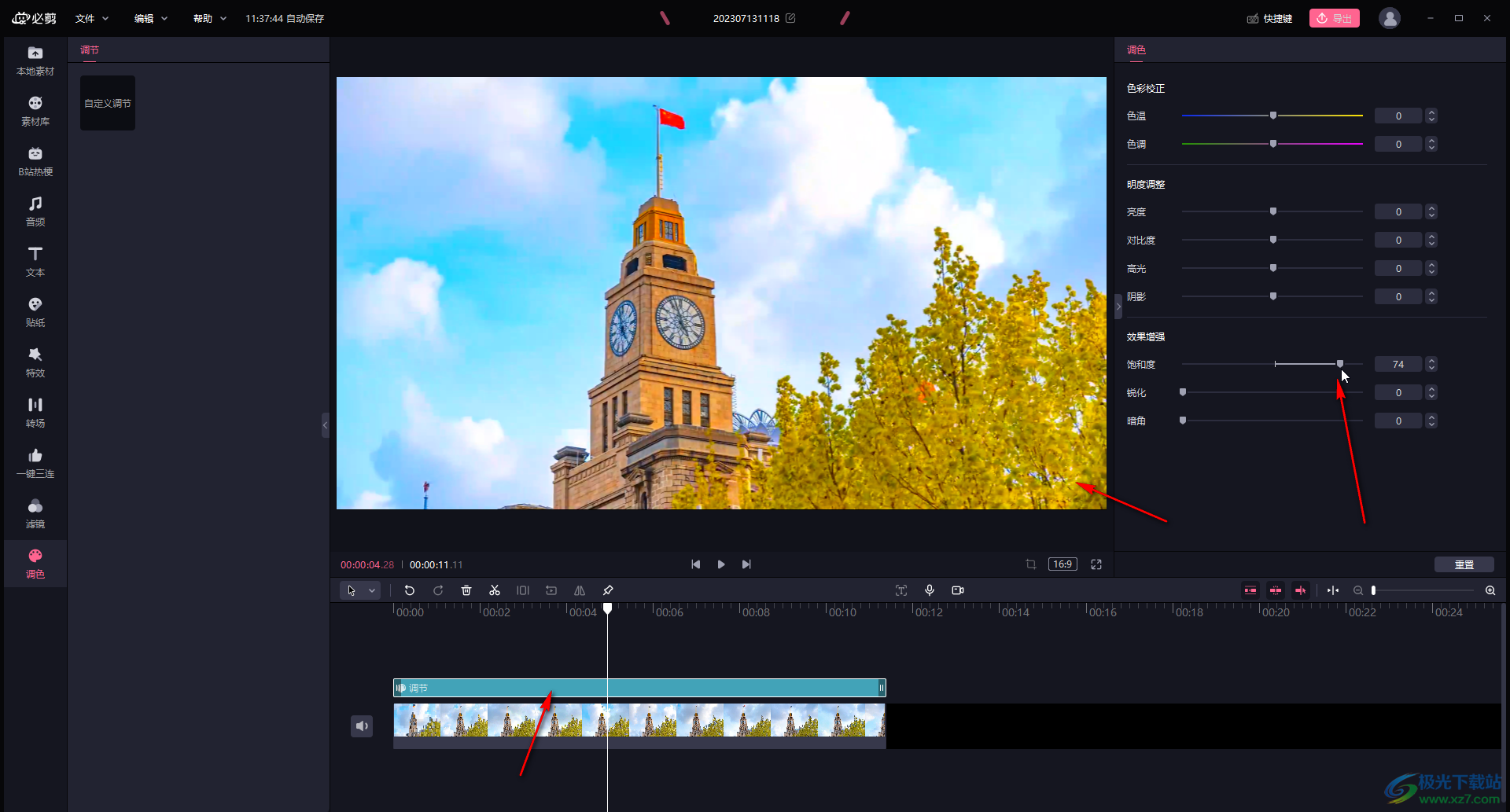
第五步:如果有需要还可以根据自己的实际需要调整其他参数,如果不满意效果可以点击“重置”按钮恢复原始效果。
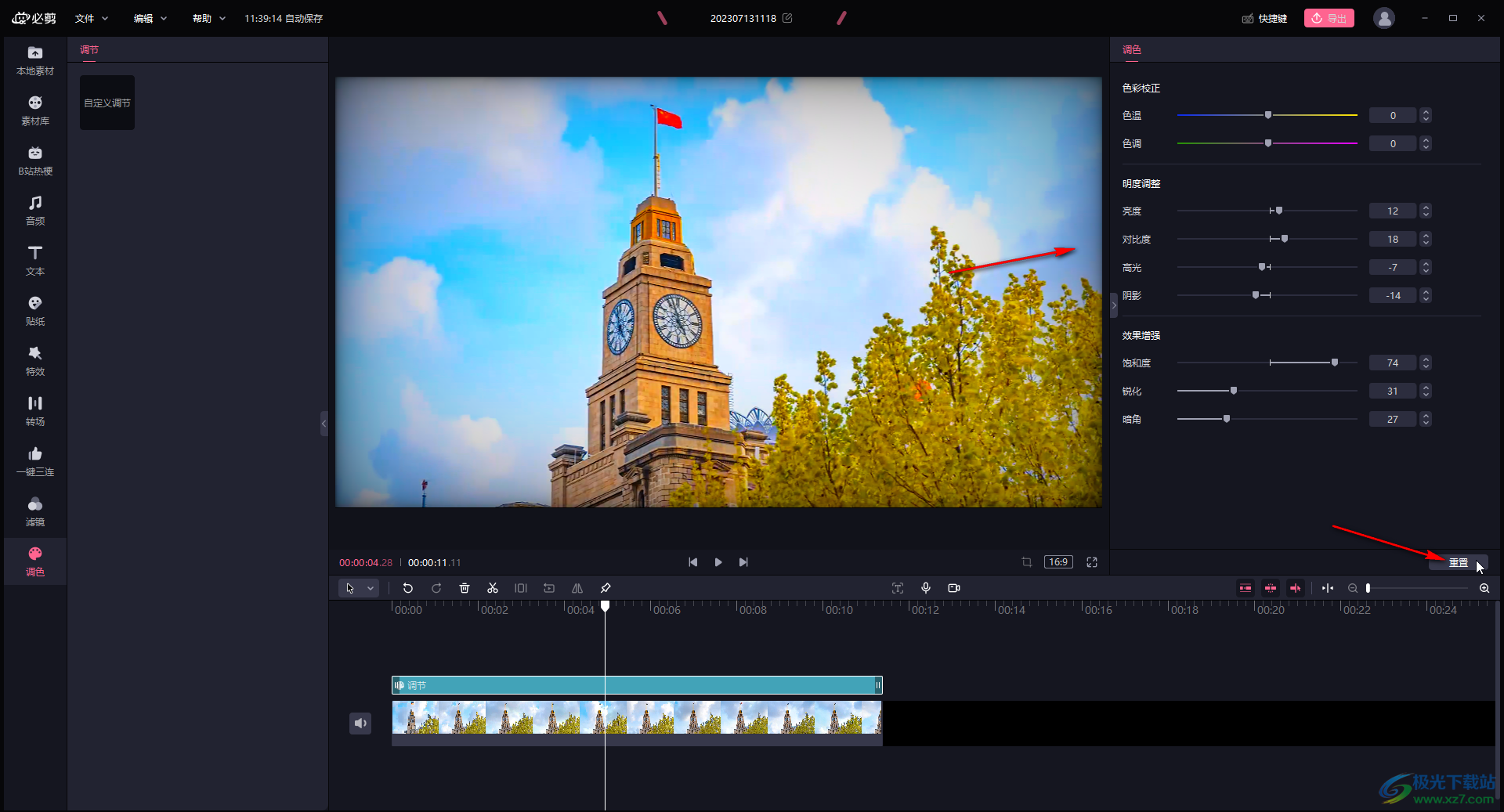
以上就是电脑版必剪中调整视频颜色饱和度的方法教程的全部内容了。上面的步骤操作起来都是非常简单的,小伙伴们可以打开自己的软件后一起动手操作起来,看看效果。
相关推荐
相关下载
热门阅览
- 1百度网盘分享密码暴力破解方法,怎么破解百度网盘加密链接
- 2keyshot6破解安装步骤-keyshot6破解安装教程
- 3apktool手机版使用教程-apktool使用方法
- 4mac版steam怎么设置中文 steam mac版设置中文教程
- 5抖音推荐怎么设置页面?抖音推荐界面重新设置教程
- 6电脑怎么开启VT 如何开启VT的详细教程!
- 7掌上英雄联盟怎么注销账号?掌上英雄联盟怎么退出登录
- 8rar文件怎么打开?如何打开rar格式文件
- 9掌上wegame怎么查别人战绩?掌上wegame怎么看别人英雄联盟战绩
- 10qq邮箱格式怎么写?qq邮箱格式是什么样的以及注册英文邮箱的方法
- 11怎么安装会声会影x7?会声会影x7安装教程
- 12Word文档中轻松实现两行对齐?word文档两行文字怎么对齐?

网友评论